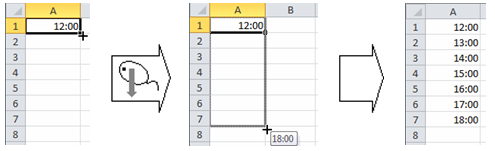Microsoft Excel 2010
8. DATU VIRKŅU VEIDOŠANA
8.1. Datu virkņu veidošana, izmantojot šūnas autoaizpildes rīku
7.1.1. Šūnas satura atkārtošana
Ja nepieciešams šūnas saturu atkārtot:
- ievada šūnā informāciju, kas jāatkārto, piemēram, vārdu Aka;
- novieto peles rādītāju uz šūnas autoaizpildes rīka tā, lai peles rādītājs mainītu izskatu uz
 ;
; - izpilda klikšķi un, turot piespiestu peles kreiso pogu, velk vajadzīgajā (horizontālā vai vertikālā) virzienā. Pelēks rāmītis norāda apgabalu, kur tiek dublēts atlasītās šūnas saturs;
- atlaiž peles pogu.

7.1.2. Secīgas skaitļu virknes izveidošana
Lai iegūtu secīgu skaitļu virkni:
- ievada šūnā pirmo skaitļu virknes locekli, piemēram, 1;
- novieto peles rādītāju uz šūnas autoaizpildes rīka tā, lai peles rādītājs mainītu izskatu uz
 ;
; - piespiež taustiņu
 (peles rādītājs maina izskatu uz
(peles rādītājs maina izskatu uz  );
); - izpilda klikšķi un, turot piespiestu peles kreiso pogu, velk vajadzīgajā virzienā;
- atlaiž peles pogu un taustiņu
 .
.

7.1.3. Aritmētiskās progresijas veidošana
Lai izveidotu aritmētiskās progresijas skaitļu virkni (skaitļu virkni ar noteiktu soli):
- ievada šūnā pirmo skaitļu virknes locekli, piemēram, 10;
- ievada otro skaitļu virknes locekli šūnā pa labi vai uz leju, piemēram, 20;
- atlasa abas šūnas;
- novieto peles rādītāju uz atlasītā šūnu apgabala autoaizpildes rīka tā, lai peles rādītājs mainītu izskatu uz
 ;
; - izpilda klikšķi un, turot piespiestu peles kreiso pogu, velk vajadzīgajā virzienā;
- atlaižot peles pogu, šūnas tiek aizpildītas ar skaitļiem, kas turpina iesākto virkni.

7.1.4. Mēnešu un dienu nosaukumu virkņu veidošana
Ja jāveido mēnešu nosaukumu virkne:
- ievada šūnā pirmo virknes locekli, piemēram, Janvāris;
- novieto peles rādītāju uz šūnas autoaizpildes rīka tā, lai peles rādītājs mainītu izskatu uz
 ;
; - izpilda klikšķi un, turot piespiestu peles kreiso pogu, velk vajadzīgajā virzienā;
- atlaiž peles pogu.
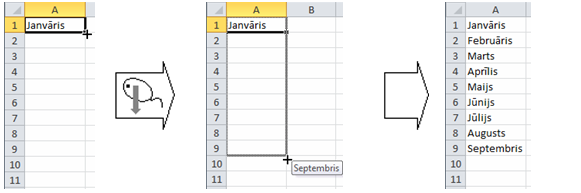
Līdzīgi veido mēnešu saīsinājumu (Jan, Feb, Mar utt.), dienu nosaukumu (Pirmdiena, Otrdiena utt.) un dienu nosaukumu saīsinājumu (Pr, Ot, Tr utt.) virknes.
Iespējams veidot arī vairākas virknes vienlaikus, piemēram:
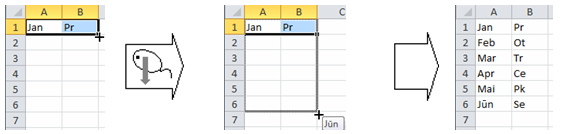
![]() Pirms veidot šādas datu virknes, jāpārliecinās, vai šādas virknes datorā pieejamas (sk. 7.3. nod.).
Pirms veidot šādas datu virknes, jāpārliecinās, vai šādas virknes datorā pieejamas (sk. 7.3. nod.).
7.1.5. Datumu un laika virkņu veidošana
Ja jāveido secīgu datumu virkne:
- ievada šūnā pirmo virknes locekli, piemēram, 2010.09.01;
- novieto peles rādītāju uz šūnas autoaizpildes rīka tā, lai peles rādītājs mainītu izskatu uz
 ;
; - izpilda klikšķi un, turot piespiestu peles kreiso pogu, velk vajadzīgajā virzienā;
- atlaiž peles pogu.
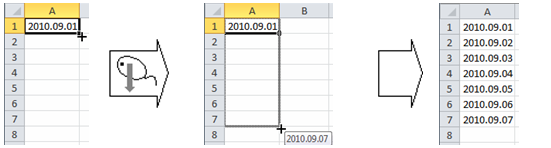
Ja jāveido laika virkne ar soli 1 stunda:
- ievada šūnā pirmo virknes locekli, piemēram, 12:00;
- novieto peles rādītāju uz šūnas autoaizpildes rīka tā, lai peles rādītājs mainītu izskatu uz
 ;
; - izpilda klikšķi un, turot piespiestu peles kreiso pogu, velk vajadzīgajā virzienā;
- atlaiž peles pogu.